


   |
要为资产创建一个新的合同:
登录到ServiceDesk Plus。
点击新建合同链接。新建合同界面就会显示。这个界面有三个主要部分:合同明细,合同细则,和通知规则。
你也可以在合同列表画面中调用新建合同。
登录到ServiceDesk Plus。
点击合同页签。
点击合同列表画面中的新建合同按钮。
在合同明细部分,合同名和维护厂商是必填项。
在合同名域中输入合同的名称。
合同名下面,输入对合同的描述.
维护厂商是一个下拉框,其中列出所有可用的厂商的名称。可从中选择你需要的维护厂商。如果厂商不在列表中,
可以点击旁边的新添链接。新添厂商的窗口就会被打开
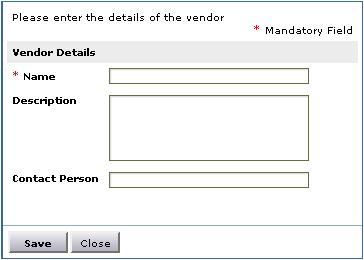
填写厂商的名称,描述,联系人。
点击保存。已经添加的厂商在下拉框中被显示并被选中。
在支持信息输入框, 输入关于厂商能提供的有关支持的详细信息。
合同细则部分可以添加/删除附件。你可以添加与合同有关的维护和参考的文件。
要添加附件:
点击附件旁边的添加/删除附件链接。添加/编辑附件窗口就会打开。
点击浏览按钮打开文件选择窗口。
选择你想要的文件然后点击添附按钮。被选择的文件将添加并列表显示在此窗口的下面。如果你想添加更多附件,可以重复第2步和第3步骤直到添加完你想要的所有附件。所有附件的大小总计不能超过3M。
然后点击完成。
在合同细则部分,你需要选择被维护的资产,以及维护周期和维护费用:
从可用的资产列表中,选择你想要应用到该合同中的资产。按住Ctrl或者Shift键可以多选。
点击>>按钮可以移动这些资产到维护的资产列表。这些资产将涵盖在上面的合同中。
合同的有效周期是一个必填项,你需要输入合同的开始和结束时间。点击旁边的![]() 按钮从日历中选择日期。
按钮从日历中选择日期。
在维护费框中输入合同的维护费用。
ServiceDesk能够在合同过期之前及时通知相关人员。要启动通知并且设置通知规则:
选中启用通知功能复选框。就会列出通知规则信息。你可以选择合同过期之前通知给哪个技术员,以及在合同过期之前多少天发送通知。
从用户列表中,选择要通知的技术员的名字。
点击>>按钮可以把他们移动到要通知的用户列表中。
在提前发送通知时间框中,填写你想要的天数。
点击保存。
   |